Handleiding
Je bekijkt pagina 23 van 35
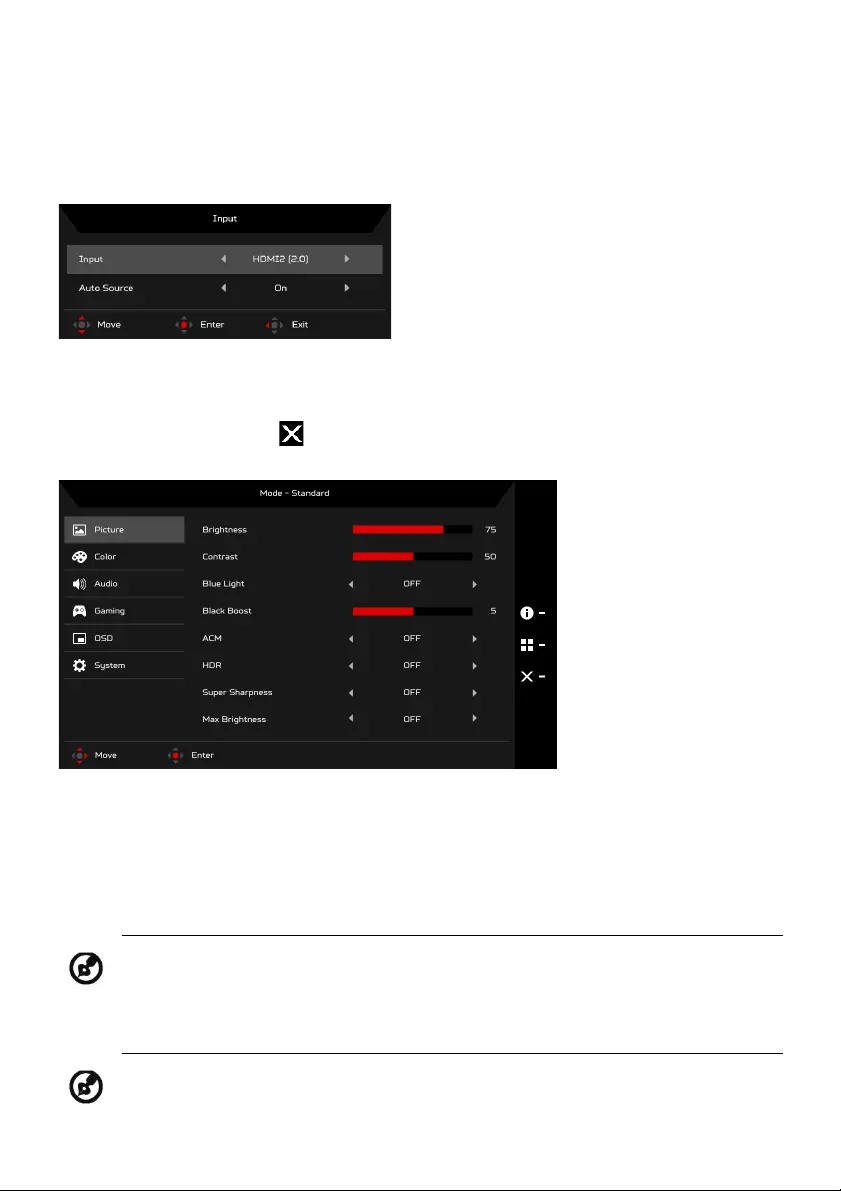
NL-13
De Ingang selecteren
Open de Ingangbesturing en selecteer de gewenste ingang. Als u klaar bent,
drukt u op de Navi/OK-knop om een niveau terug te gaan.
De Functiepagina
Open de Functiepagina om de een menufunctie te selecteren. Pas de
gewenste instellingen aan met de Navi/OK-knop. Als u klaar bent, drukt u op
de Navi/OK-knop of op om een niveau terug te gaan.
Beeld aanpassen
1. Druk op de MENU-toets om de OSD te openen.
2. Selecteer met de Navi/OK-knop Beeld in de OSD. Navigeer vervolgens
naar de instelling die u wilt aanpassen.
3. Pas de schaal aan met de Navi/OK-knop
4. Helderheid: pas de helderheid aan van 0 tot 100.
5. Contrast: pas het contrast aan van 0 tot 100.
Opmerking: past de balans aan tussen lichte en donkere tinten.
Opmerking: stelt de mate van verschil tussen lichte en donkere
gebieden in.
Bekijk gratis de handleiding van Acer Predator XB273UGS, stel vragen en lees de antwoorden op veelvoorkomende problemen, of gebruik onze assistent om sneller informatie in de handleiding te vinden of uitleg te krijgen over specifieke functies.
Productinformatie
| Merk | Acer |
| Model | Predator XB273UGS |
| Categorie | Monitor |
| Taal | Nederlands |
| Grootte | 1982 MB |
Caratteristiche Prodotto
| Kleur van het product | Zwart |
| Gewicht verpakking | 8600 g |
| Breedte verpakking | 680 mm |
| Diepte verpakking | 506 mm |
| Hoogte verpakking | 228 mm |







